一.打包配置
Chapter12:
<build>
<plugins>
<plugin>
<groupId>org.apache.maven.plugins</groupId>
<artifactId>maven-surefire-plugin</artifactId>
<version>2.7.1</version>
<configuration>
<suiteXmlFiles>
<suiteXmlFile>
./src/main/resources/testng.xml
</suiteXmlFile>
</suiteXmlFiles>
</configuration>
</plugin>
</plugins>
</build>
Chapter13:
<build>
<plugins>
<plugin>
<groupId>org.apache.maven.plugins</groupId>
<artifactId>maven-compiler-plugin</artifactId>
<configuration>
<source>1.8</source>
<target>1.8</target>
</configuration>
</plugin>
<plugin>
<groupId>org.springframework.boot</groupId>
<artifactId>spring-boot-maven-plugin</artifactId>
<configuration>
<mainClass>com.course.Application</mainClass>
</configuration>
<executions>
<execution>
<goals>
<goal>repackage</goal>
</goals>
</execution>
</executions>
</plugin>
<plugin>
<artifactId>maven-compiler-plugin</artifactId>
<configuration>
<source>1.8</source>
<target>1.8</target>
<encoding>UTF-8</encoding>
<compilerArguments>
<extdirs>${project.basedir}/lib</extdirs>
</compilerArguments>
</configuration>
</plugin>
</plugins>
</build>
二.jenkins环境搭建
下载war包方式:
1.下载jenkins的war包:
执行命令:wget http://mirrors.jenkins.io/war-stable/latest/jenkins.war
说明:若wget命令不识别,下载一个wget.exe放置C:\Windows\System32 目录下面
转载:https://blog.csdn.net/weixin_34233618/article/details/89768673
2.启动jenkins命令:
java -jar jenkins.war -httpPort=8080 --说明:端口号可以自己指定
后台启动命令:nohup java -jar jenkins.war -httpPort=8080 &
后台启动命令启动后,可查看日志:tail -f nohup.out
3.启动后,可在浏览器输入:http://192.168.0.177:8080----本机IP/端口号
此时,初始化,需要录入密码,去此浏览器界面提示的指定路径去查看即可。
下载.msi安装包的方式:
安装后,自动在控制面板中的服务管理中启动服务,无需使用nohup后台运行。
说明:此windows版的需要配置maven和JDK的home目录,配置路径:jenkins》系统管理》Global Tool Configuration。
四.jenkins任务执行报错:
1.如下图:
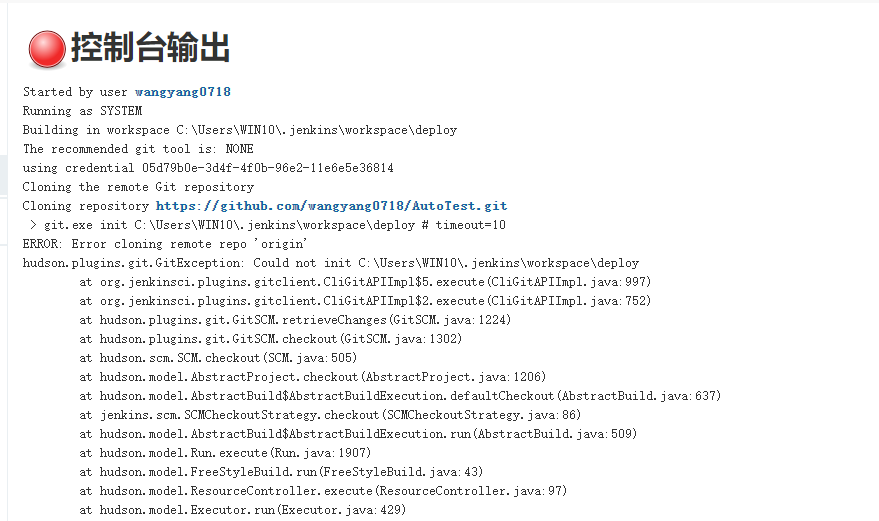
解决方法:jenkins>Manage Jenkins>Global Tool Configuration路径下,修改
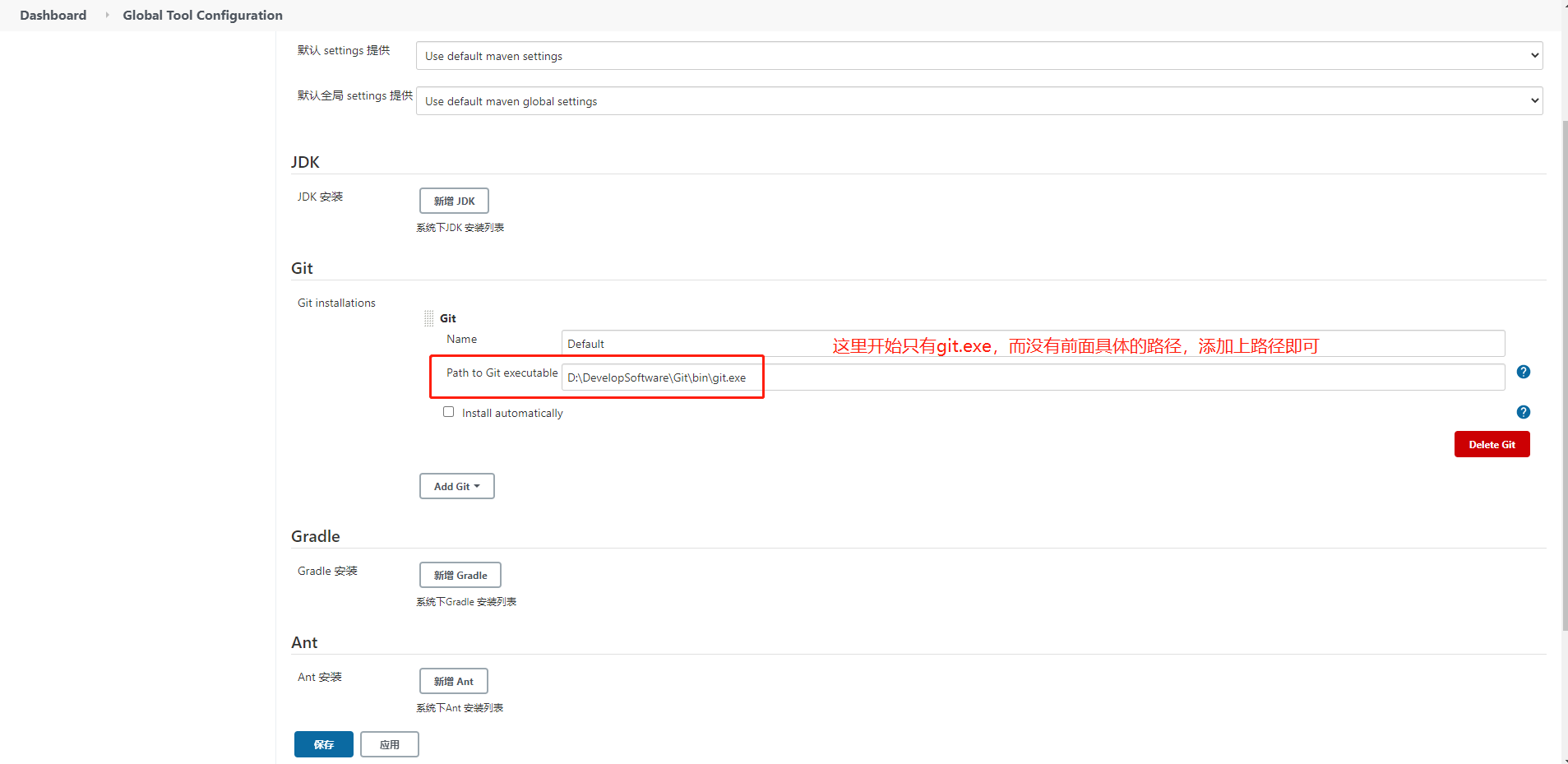
转载:https://www.jianshu.com/p/d4783cc73d57
五.在线报告维护小系统的搭建
说明:jenkins安装在linux命令下的时候,配置的shell脚本如下:
deploy:
source /etc/profile
pid=$(ps x | grep "Chapter13-1.0-SHAPSHOT.jar" | grep -v grep | awk '{print $1}')
if [-n "$pid"]; then
kill -9 $pid
fi
pwd
cd Chapter13
mvn clean package
cd target
pwd
BUILD_ID=dontKillMe
nohup java -jar Chapter13-1.0-SHAPSHOT.jar &
test:
source /etc/profile
pwd
cd Chapter12
mvn clean package
result=$(curl -s http://192.168.0.177:8080/job/test/lastBuild/buildNumber --user root:root)
mkdir D:/Soft/apache-tomcat-8.5.63/webapps/ROOT/$result
cp /C:/Users/WIN10/.jenkins/workspace/test/Chapter12/test-output/index.html D:/Soft/apache-tomcat-8.5.63/webapps/ROOT/$result/index.html
说明:前提:需要对本地下载的tomcat进行端口号更改的配置,因为jenkins使用端口号8080、idea调用程序启动端口号为8888,故此处需要改端口号,因为默认为8080,可改成8088,修改路径为:D:\Soft\apache-tomcat-8.5.63\conf\server.xml,修改端口号后,启动tomcat,路径为:D:\Soft\apache-tomcat-8.5.63\bin\startup.sh,打开浏览器输入网址可验证tomcat是否启用成功:192.168.0.177:8088,最后录入如下网址可在线查看测试报告:192.168.0.177:8088/2/index.html----说明:网址中的2为test视图构建的job节点数字。
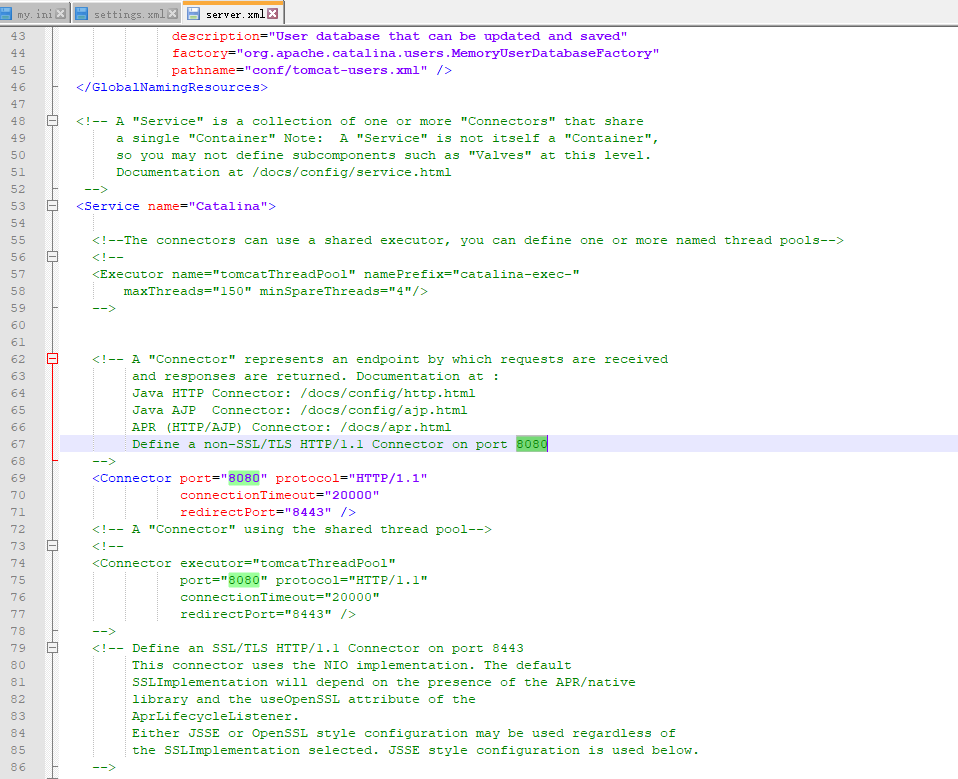
遗憾:我的jenkins是安装在Windows环境下的,所以,jenkins配置时,需要把构建时选择由Execute shell改为Execute Windows batch command
windows版本的jenkins针对Java需要配置maven、jdk、java_home等
转载:https://www.cnblogs.com/lukelook/p/11221585.html
补充:windows版的jenkins中有个构建触发器:Poll SCM的公式讲解:
共五个字符,分别代表:
分钟 小时 日 月 星期
配置为*则表示,每天,每月,每个星期的意思





